Şirketinizi nasıl güvende tutabilirsiniz: çalışan izleme teknikleri 101
Şirket güvenliği 101: Çalışanlar nasıl doğru şekilde izlenir Her yöneticinin ana görevlerinden biri şirketin güvenliğini sağlamak ve gizli bilgilerini …
Makaleyi Okuyun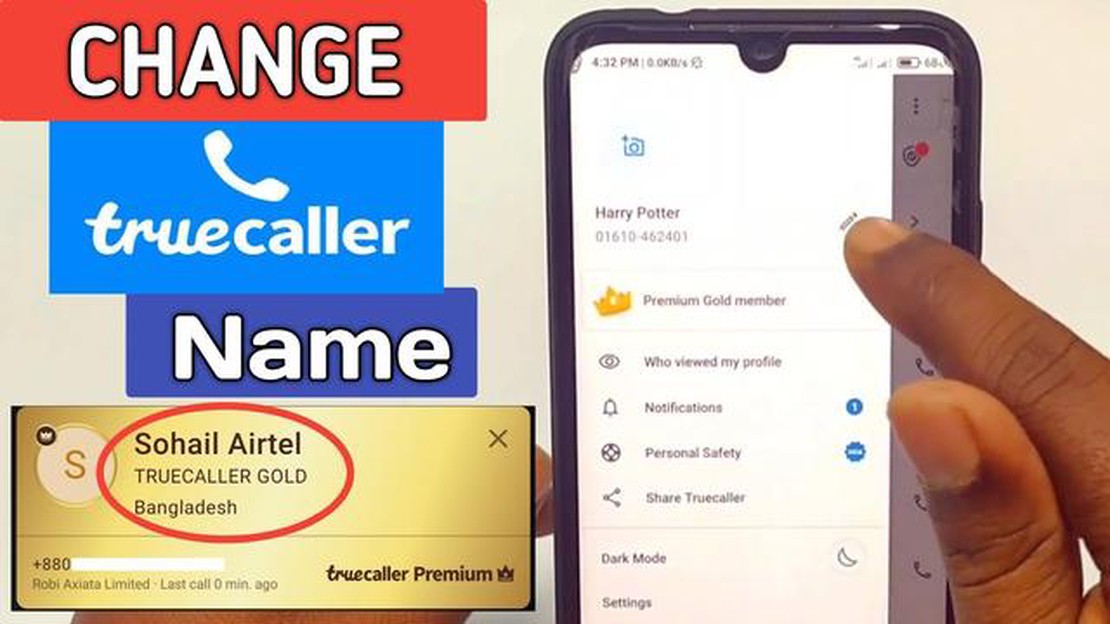
Truecaller, arayan telefon numarası hakkında bilgi veren mobil cihazlar için bir uygulamadır. Ancak, bazen arayanın adını yanlış tanımlayabilir ve bazı rahatsızlıklara neden olabilir. Truecaller’da yanlış ismi düzeltmeniz gerekiyorsa, birkaç basit adımı izlemeniz gerekecektir.
İlk adım, mobil cihazınızda Truecaller uygulamasını açmaktır. Ardından, genellikle ekranın sağ üst köşesinde bulunan “Ayarlar “a gidin. Buradan “Profil “i seçin ve “Adı Değiştir” menü öğesini bulun.
“Adı Değiştir “e tıkladığınızda yeni bir ad girebilecek ve değişikliklerinizi kaydedebileceksiniz. Ancak, Truecaller’daki isim değişikliklerinin sunucuda güncellenmesinin biraz zaman alabileceğini unutmamak önemlidir. Bu nedenle, yeni adınız doğru şekilde görüntülenirken biraz sabırlı olmanız gerekebilir.
Truecaller’da başka birinin numarası için yanlış bir ismi düzeltmek istiyorsanız, “Düzeltme Öner” özelliğini kullanabilirsiniz. Bunu yapmak için, arayan numaranın profilini açmanız, “Düzeltme Öner” seçeneğini seçmeniz ve doğru adı girmeniz yeterlidir.
Sonuç olarak, Truecaller’da yanlış bir ismi düzeltmek birkaç adımda yapılabilecek basit bir işlemdir. Adınızı değiştirmek veya başka bir numara için düzeltme önermek için ayrıntılı kılavuzumuzu izleyin ve sizi arayan numara hakkında daha doğru bilgilerin keyfini çıkarın.
Truecaller, istenmeyen aramaları engellemek ve arayanı tanımlamak için kullanılan popüler bir uygulamadır. Ancak, bazen telefon numaranız için yanlış ad veya şirket adı görüntüleyebilir. Bu kılavuzda, Truecaller uygulamasında yanlış adın nasıl değiştirileceğini açıklayacağız.
Bu adımları tamamladıktan sonra, Truecaller uygulamasındaki adınız yeni adınızla değiştirilecektir. Değişikliklerin diğer Truecaller kullanıcılarına yansıtılması için güncellemenin biraz zaman alabileceğini lütfen unutmayın.
Ayrıca, profil fotoğrafınızı değiştirmek isterseniz, benzer adımları izleyerek ve “Profil Fotoğrafını Düzenle” yi seçerek bunu yapabilirsiniz.
Artık Truecaller uygulamasında yanlış bir ismi nasıl değiştireceğinizi biliyorsunuz. Uygulamayı kendiniz ve telefon numaranız hakkında güncel bilgilerle kullanın!
Truecaller profiliniz, bilgilerinizin bu uygulamanın diğer kullanıcılarına sunulması için temel oluşturur. Bu nedenle, bilgilerinizin doğru ve güncel olduğundan emin olmak için profilinizi kontrol etmeniz önemlidir.
Truecaller profilinizi doğrulamanıza yardımcı olacak birkaç adımı aşağıda bulabilirsiniz:
Truecaller’da profilinizde yapılan değişikliklerin uygulamanın diğer kullanıcıları tarafından görülmesinin biraz zaman alabileceğini lütfen unutmayın. Bu nedenle, bilgilerinizin güncellenmesi için yeterli zaman ayırdığınızdan emin olun.
Ayrıca Okuyun: Android'de RTT Araması Nasıl Devre Dışı Bırakılır: Adım Adım Kılavuz
Truecaller profilinizi kontrol etmek ve güncellemek, başkalarının telefon numaranızı aradıklarında görebilmeleri için bilgilerinizin doğru ve güncel olmasını sağlamanıza yardımcı olacaktır.
Adınızın Truecaller’da doğru görüntülenmediğini fark ederseniz, uygulamanın destek ekibiyle iletişime geçmelisiniz. İşte onlarla iletişime geçmenin birkaç yolu:
Ayrıca Okuyun: Android için En İyi 10 IR Blaster TV Uzaktan Kumanda Uygulaması
Truecaller desteği ile iletişime geçerken aşağıdaki bilgileri sağlayın:
Truecaller Destek ile iletişime geçerek ve gerekli tüm bilgileri sağlayarak, uygulamadaki yanlış adınızı başarıyla düzeltme olasılığınızı artırırsınız.
Truecaller uygulamasında adınızın yanlış olduğunu fark ederseniz, profil ayarlarınızdan kolayca düzeltebilirsiniz. Aşağıdaki basit adımları izleyin:
Yeni adınız kaydedildikten sonra, Truecaller uygulamasında kullanılacak ve diğer kullanıcılar telefon numaranızı veya iletişim bilgilerinizi gördüklerinde görüntülenecektir.
Diğer kullanıcıların sizi Truecaller’da kolayca tanıyabilmesi için adınızı doğru yazımla ve hatasız girdiğinizden emin olun. Adınız artık doğru şekilde görüntülenecektir!
Truecaller bir telefon numarası tanımlama uygulamasıdır. Numara adres defterinizde kayıtlı olmasa bile numaranızı kimin aradığını bulmanızı sağlar. Kullanıcılar yanlış iletişim bilgileri göndermişse Truecaller’da yanlış isimler görünebilir. Yanlış isimlerin düzeltilmesi, uygulamanın numaranızı kimin aradığına dair doğru bilgileri göstermesi açısından önemlidir.
Truecaller’da yanlış bir ismi bulmak için uygulamayı açmanız ve hatayı bulduğunuz telefon numarasını girmeniz gerekir. Arama sonucunda görüntülenen isim yanlışsa, düzeltmeniz gerekir.
Truecaller’da yanlış bir ismi düzeltmek için, henüz bir hesabınız yoksa bir Truecaller hesabı oluşturabilirsiniz. Ardından, adını düzeltmek istediğiniz kişiyi bulmanız ve “Adı Değiştir” seçeneğini seçmeniz gerekir. Doğru adı girin ve değişikliklerinizi kaydedin.
Evet, Truecaller’da hesap oluşturmadan yanlış bir ismi düzeltebilirsiniz. Bunu yapmak için uygulamayı açmanız, yanlış isme sahip kişiyi bulmanız ve “İsmi Değiştir” seçeneğini seçmeniz gerekir. Doğru adı girin ve değişiklikleri kaydedin. Ancak, değişiklikleri kaydedebilmek için bir hesap oluşturmak faydalı olacaktır.
Yanlış isim Truecaller’da değişmiyorsa, bunun nedeni başka birinin de bu numarayı yanlış isimle ilişkilendirmiş olması olabilir. Bu durumda, sorunu bildirmek için Truecaller’ın geliştiricilerine yazabilirsiniz. Daha fazla araştırma yapabilir ve yanlış ismi düzeltmenize yardımcı olabilirler.
Şirket güvenliği 101: Çalışanlar nasıl doğru şekilde izlenir Her yöneticinin ana görevlerinden biri şirketin güvenliğini sağlamak ve gizli bilgilerini …
Makaleyi OkuyunTwitch üzerinden igaming yayını yapma rehberimiz. igaming streaming, oyuncuların oyunlarını gerçek zamanlı olarak yayınladıkları internette popüler …
Makaleyi OkuyunThe Last of Us Bölüm 1 Gölgelendiricileri Derleme Sorunu Nasıl Çözülür Eğer The Last of Us Part 1 hayranıysanız ve gölgelendiricilerin derlenmesiyle …
Makaleyi OkuyunPokémon go açıkladı: bilmeniz gereken her şey. Pokémon Go, Niantic tarafından geliştirilen bir artırılmış gerçeklik mobil oyunudur. 2016’da piyasaya …
Makaleyi Okuyunİphone’um kaç yaşında? (3 kolay yol). Modern teknoloji giderek hayatımızın her alanına nüfuz ediyor ve akıllı telefonlar günlük hayatımızın ayrılmaz …
Makaleyi OkuyunOnline casinolarda nasıl kazanılır: en iyi 5 ipucu. Online casinolar, dünyanın her yerinden milyonlarca oyuncuyu çeken popüler bir eğlence haline …
Makaleyi Okuyun